CONTA-CLIP CONTA-Sign 4.3 Benutzerhandbuch
Seite 11
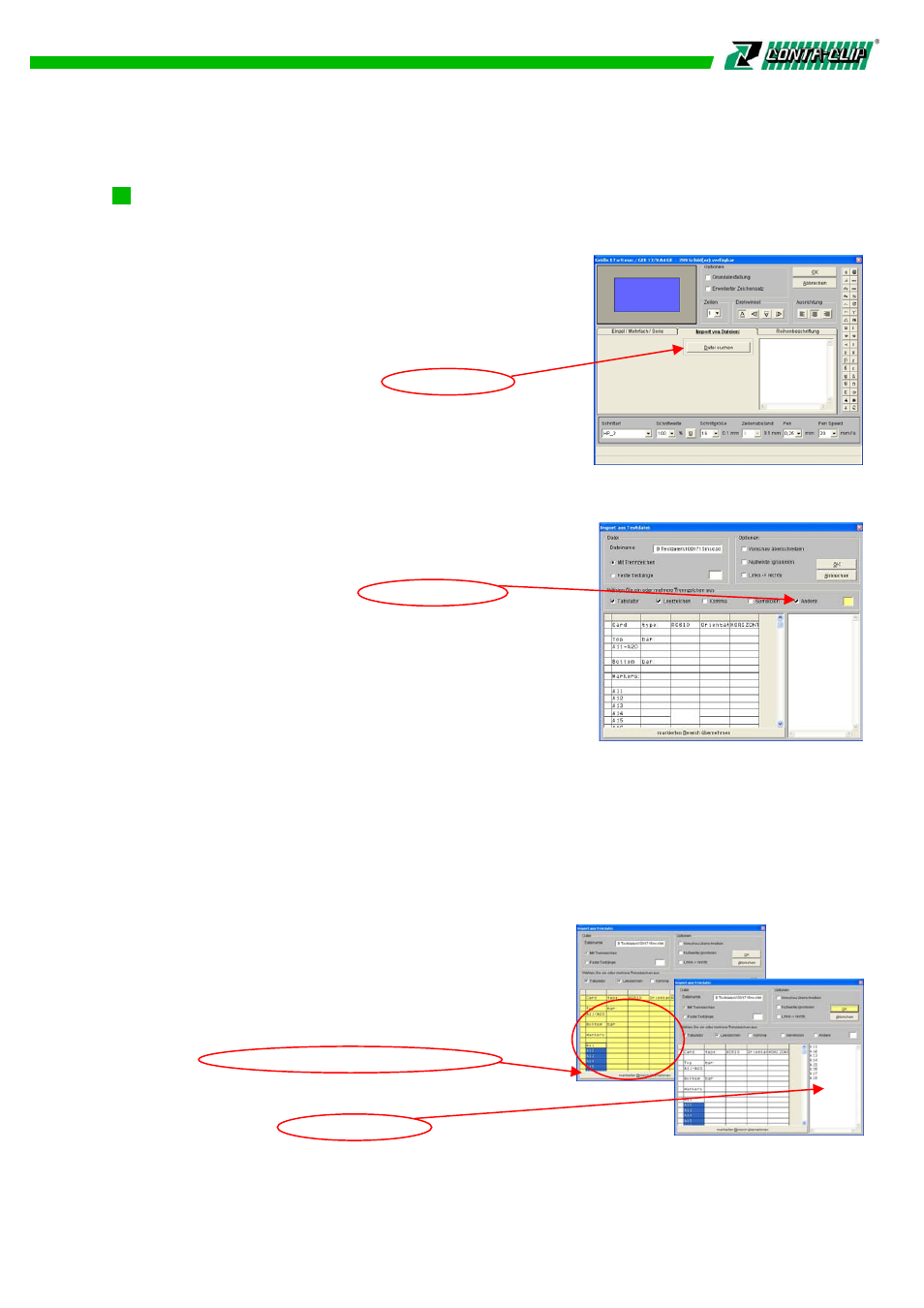
5.6 Import von Dateien
Wenn die Registerkarte Import von Dateien aktiviert ist, können Daten aus Dateien
importiert werden. Es können Daten aus CAD/CAE-Programmen, aus E-Plan, aus
Textdateien oder Daten aus Tabellenkalkulations-
programmen übernommen werden. Hierfür steht
eine effiziente Übergabehilfe zur Verfügung, die das
Extrahieren der Daten aus unterschiedlichen
Dateiformaten ermöglicht.
Durch Betätigen des Buttons Datei suchen können
Sie die zu importierende Datei suchen, durch
Anklicken des Dateinamens auswählen und
anschließend mit dem Button Öffnen die Datei für
den Import vorbereiten. Es öffnet sich ein Fenster und die zu importierende Datei wird
in einer Tabelle zur Verfügung gestellt. Als Trennzeichen können sowohl „Tabulator“,
„Space“, „Komma“ oder „Semikolon“ einzeln oder in
Kombination ausgewählt werden. Zusätzlich können
weitere Zeichen oder Buchstaben verwendet werden.
Diese können Sie mit der Klickbox Andere aktivieren
und im nächsten Feld festlegen, z.B. ein „B“. Tragen
Sie in dem freien Feld „B“ ein und bestätigen Sie die
Eingabe mit OK.
Eine weitere Möglichkeit zur Trennung beim Import ist
die Anzahl der Zeichen, wählen Sie Feste Textlänge
aus und geben Sie die Anzahl der Zeichen ein, nach
denen eine Feld-Trennung erfolgen soll, z.B. „4“. Tragen Sie in dem freien Feld „4“ ein
und bestätigen Sie die Eingabe mit OK.
Wenn Sie eine ContaSign-, Excel-, Access-oder eine E-Plan-Datei importieren
wollen, erkennt das Programm automatisch, dass es sich um eine solche Datei
handelt und stellt das erste Arbeitsblatt oder die Tabelle zur Übernahme zur
Verfügung. Sie haben die Möglichkeit weitere Tabellenblätter oder Tabelleuwählen.
Standardmäßig wird immer das erste Arbeitsblatt oder die erste Tabelle dargestellt.
Nun können Sie Teile der Tabelle oder den ganzen
Tabelleninhalt übernehmen und zur Beschriftung
bereitstellen. Hier gehen Sie folgendermaßen vor:
Markieren Sie mit der Maus einzelne oder mehrere
Zellen, einzelne oder mehrere Spalten, einzelne
oder mehrere Zeilen und betätigen Sie dann den
Button markierten Bereich übernehmen.
Nun werden die Beschriftungsdaten ins Vorschau-
Fenster übernommen. Sie können überprüfen, ob die
übernommenen Daten richtig sind. Es besteht zusätzlich die
Möglichkeit, im Vorschau-Fenster Veränderungen vorzunehmen. Es können Daten
eingegeben, gelöscht oder kopiert werden.
10